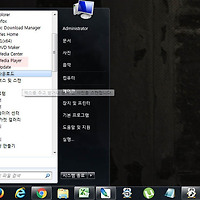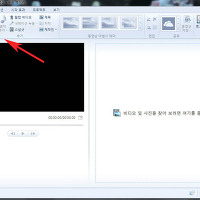팟인코더 동영상 워터마크 삽입 넣기 방법
안녕하세요. 오늘은 팟인코더를 이용한 동영상 로고 집어넣는 방법에 대해서 알아보겠습니다.
로고는 사진형태로 만들어야 하며 로고를 삽입하기 위해서 재인코딩 과정이 필요합니다.
그럼 동영상에 로고삽입하는 과정을 설명하겠습니다.
추천글
1. 아이피타임 외부 원격접속 부팅 WOL 설정하는 쉬운방법
2. 내 컴퓨터 ip주소 확인 및 ipconfig 이용방법
3. 윈도우7 작업표시줄 그룹 표시 설정 해제하는 쉬운방법
1. 아이피타임 외부 원격접속 부팅 WOL 설정하는 쉬운방법
2. 내 컴퓨터 ip주소 확인 및 ipconfig 이용방법
3. 윈도우7 작업표시줄 그룹 표시 설정 해제하는 쉬운방법
1. 팟인코더 프로그램 실행후 워터마크 로고를 집어넣을 영상을 불러오기로 열어주세요.

2.인코딩옵션을 선택후 하단에 세부설정을 클릭합니다.
3. 환경설정창에 나오면 좌측메뉴에서 로고를 선택해주세요.
4.로고메뉴에서 로고사용하기를 선택후 아래 로고이미지에서 불러오기를 눌러 로고로 사용할 사진을 불러옵니다.
ㅡ5. 로고이미지 선택후 하단에 투명도,위치를 지정후 내설정추가에 설정을 추가한후 확인을 눌러 창을 닫습니다.
6. 마지막으로 인코딩옵션을 한번더 설정후 인코딩시작을 눌러주시면 동영상에 로고가 들어간상태로 재인코딩을 하게 됩니다.
관련글
이상으로 팟인코더 동영상 워터마크 삽입 넣기 방법을 마치겠습니다.
'컴퓨터팁 > PC활용' 카테고리의 다른 글
| 토렌트 사용흔적 기록 삭제 지우는 방법 (0) | 2016.06.28 |
|---|---|
| 아이피타임 공유기 외부접속 DDNS 설정방법 (0) | 2016.06.28 |
| 팟플레이어 영상 재생정보 확인 없애는 방법 (0) | 2016.06.27 |
| 윈도우 미디어플레이어 자막 smi 열기 보기방법 (0) | 2016.06.26 |
| 무비메이커 동영상 자르기 잘라내기 방법 (0) | 2016.06.26 |
| mp4 avi 변환 프로그램 팟인코더 사용방법 (0) | 2016.06.26 |
| 공유기 관리자주소 페이지 찾기 알아보는 방법 (0) | 2016.06.26 |
| 아이피타임 공유기 vpn 설정 방법 설명 (0) | 2016.06.13 |
| cda mp3 음악 파일 변환하는 방법 (0) | 2016.06.11 |
| 그림판으로 사진 이미지 회전하는 방법 (0) | 2016.06.09 |